Разрешения для группы
- Перейти к
- Как определить, какие разрешения имеет группа
- Кто может получить доступ к группе?
- Кто может подать заявку на вступление в группу?
- Как предоставить доступ к группе
- Как ограничить доступ к группе
Доступ к группе в Asana зависит от контекста, поэтому в разрешениях предусмотрено несколько настроек, определяющих, кто может обращаться к группе и её общедоступными проектамиобщедоступными проектами, а также к беседам группыбеседам группы.
Тот, кто входит в состав группы, имеет доступ ко всем беседам и общедоступным проектам этой группы.
гостигостиГости — это люди, работающие в вашей организации, у которых нет электронной почты в домене компании. организации должны принадлежать к группе, чтобы иметь доступ к её общедоступным проектам и беседам. Если такой гость не принадлежит к группе, он не сможет получить доступ к ней или подать запрос на вступление независимо от того, какие разрешения заданы для этой группы.
| Группа: | Кому доступна: | Кто может вступить: |
|---|---|---|
| Участие по запросу | Участники группы | Да |
| Закрытая | Участники группы | Нет |
| Общедоступная в пределах организации | Участники группы и организации | Да |
Как определить, какие разрешения имеет группа
Для того чтобы определить, кто входит в состав группы в Asana и кто может просматривать её проекты, необходимо открыть настройкам этой группынастройкам этой группы.

Как открыть настройки группы:
Наведите указатель мыши на название группы на боковой панелибоковой панели, а затем нажмите на появившийся значок с тремя точками и выберите Изменить настройки группы.
Кто может получить доступ к группе?
Группа с участием по запросу
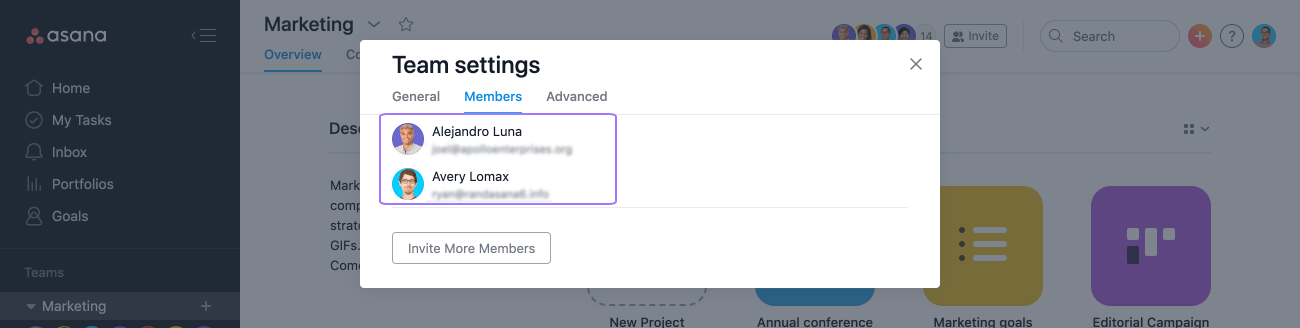
В случае групп с участием по запросу только участники группыучастники группыПользователи, имеющие доступ ко всем общедоступным проектам и беседам группы могут получить доступ к её общедоступным проектамобщедоступным проектам и беседамбеседам. Полный список участников группы можно посмотреть на вкладке Участники в разделе Настройки группы.
Закрытая группа
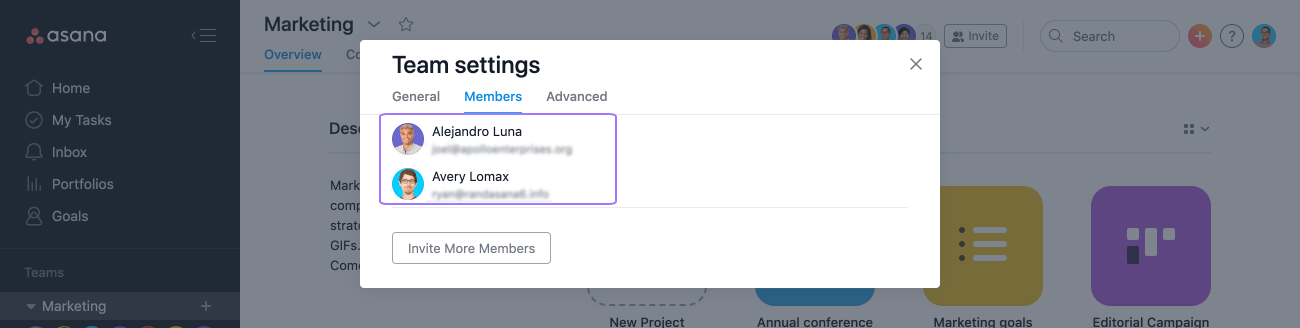
В случае закрытых групп только участники группыучастники группыПользователи, имеющие доступ ко всем общедоступным проектам и беседам группы могут получить доступ к её общедоступным проектамобщедоступным проектам и беседамбеседам. Полный список участников группы можно посмотреть на вкладке Участники в разделе Настройки группы.
Общедоступная группа
Технически только участники общедоступной группы могут получать доступ к её общедоступным проектам и беседам. Однако участники организации также могут автоматически вступать в такие группы без согласования, получая тем самым доступ к её общедоступным проектам и беседам.
Кто может подать заявку на вступление в группу?
Группа с участием по запросу
Группа с участием по запросу видна всем участникам организацииучастникам организации на боковой панелибоковой панели, и они могут направить запрос на вступлениезапрос на вступлениеЗапрос на вступление в группу в целях получения доступа к её проектам. Такой запрос должен быть одобрен действующим участником группы. в такую группу.
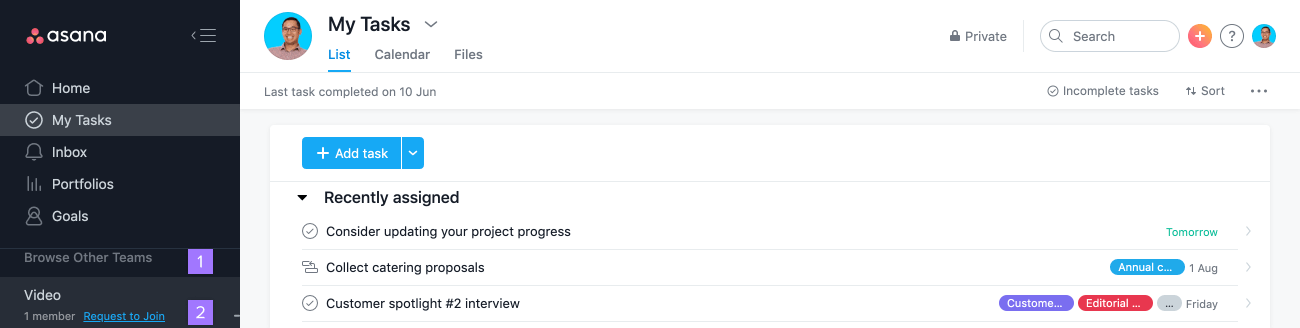
Как отправить запрос на вступление в группу:
Чтобы сотрудник получил доступ к общедоступным проектамобщедоступным проектам и беседамбеседам в группе с участием по запросу, его запрос на вступление должен быть согласовансогласован действующим участником группыучастником группы.
Участникам не видны группы, к которым у них нет доступа, на боковой панели, и поэтому они не могут направлять запросы на вступление в группу с участием по запросу или даже просто видеть её на боковой панели.
Закрытая группа
Единственный способ получить доступ к закрытой группе — это приглашение от участника такой группы. При этом участники с ограниченным доступом также могут видеть закрытые группы и запрашивать вступление в них.
Общедоступная группа
Общедоступные группы видны всем участникам организацииучастникам организации на боковой панелибоковой панели, и они могут направить запрос на вступлениезапрос на вступлениеЗапрос на вступление в группу в целях получения доступа к её проектам. Такой запрос должен быть одобрен действующим участником группы. в такую группу.
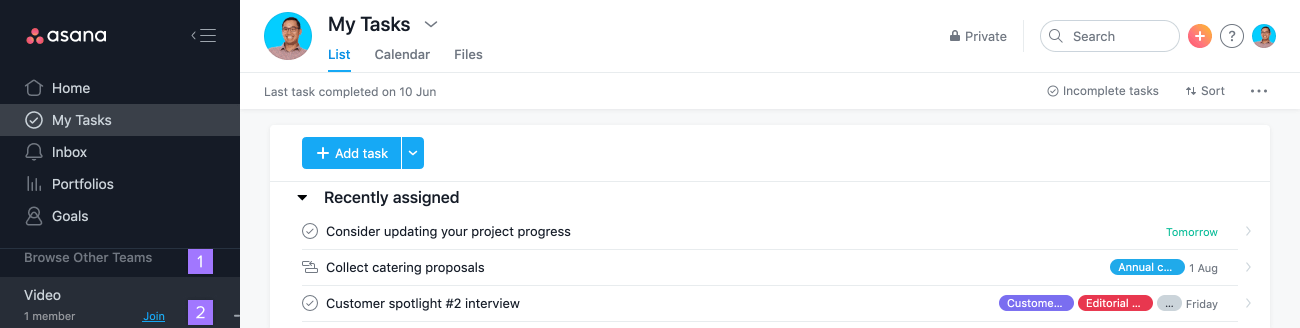
Как присоединиться к общедоступной группе:
- Прокрутите боковую панель до нижней части и выберите Смотреть другие группы
- Найдите группу, к которой вы хотите присоединиться, и нажмите Вступить
Запросы на вступление в общедоступную группу согласовываются автоматически, поэтому доступ к общедоступным проектамобщедоступным проектам и беседам группыбеседам группы вы получить сразу после вступления в неё.
Гостям организации не видны группы, к которым у них нет доступа, на боковой панели, и поэтому они не могут направлять запросы на вступление в общедоступную группу или даже просто видеть её на боковой панели.
Как предоставить доступ к группе
Группа с участием по запросу
Есть два способа предоставить доступ к группе с участием по запросу:
- Пригласить новых участников группы: если пригласить сотрудника в группу с участием по запросу, он получит доступ к её общедоступным проектамобщедоступным проектам и беседамбеседам.
- Сделать группу общедоступной: если сделать группу общедоступной, все участники организацииучастники организацииЛюди в вашей организации, имеющие электронную почту в общем домене компании. смогут автоматически получать доступ к общедоступным проектам и беседам группы без необходимости согласования. Гости организации по-прежнему не смогут присоединиться к общедоступной группе или даже просто увидеть её на боковой панели.
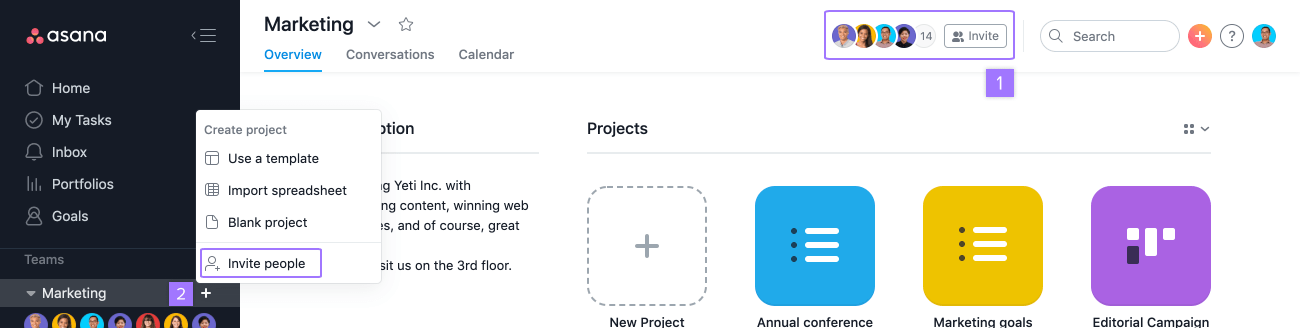
Есть два способа пригласить пользователя в группу с участием по запросу:
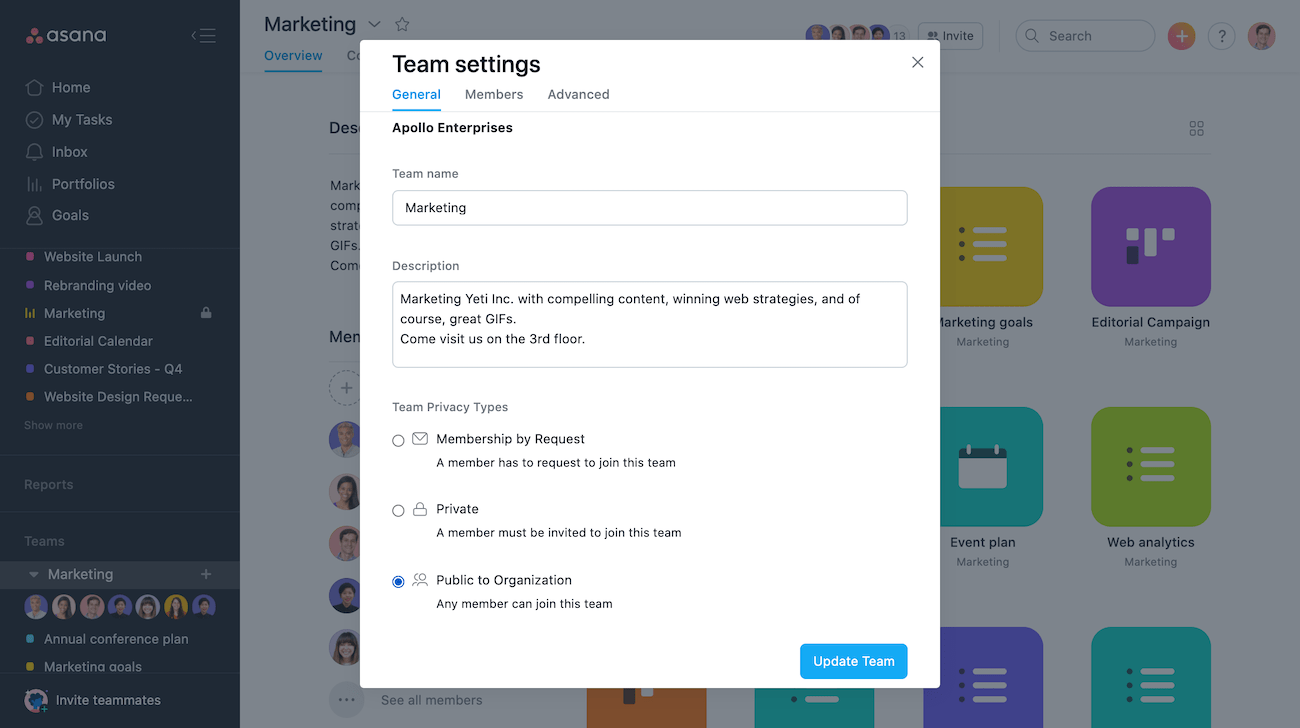
Как сделать группу общедоступной:
Перейдите на вкладку Настройки в настройках группы, выберите Общедоступная в пределах организации и нажмите кнопку Обновить группу.
Закрытая группа
Есть три способа предоставить доступ к закрытой группе:
- Пригласить новых участников группы: если пригласить сотрудника в закрытую группу, он получит доступ к её общедоступным проектамобщедоступным проектам и беседамбеседам.
- Сделать группой с участием по запросу: если текущую группу сделать группой с участием по запросу, все участники организации смогут запросить вступление в эту группу через боковую панельбоковую панель, однако их запрос должен быть согласовансогласован, прежде чем они смогут получить доступ к общедоступным проектам и беседам группы. Гости организации по-прежнему не смогут направить запрос на вступление в группу с участием по запросу или даже просто увидеть её на боковой панели.
- Сделать группу общедоступной: если сделать группу общедоступной, все участники организацииучастники организацииЛюди в вашей организации, имеющие электронную почту в общем домене компании. смогут автоматически получать доступ к общедоступным проектам и беседам группы без необходимости согласования. Гости организации по-прежнему не смогут присоединиться к общедоступной группе или даже просто увидеть её на боковой панели.
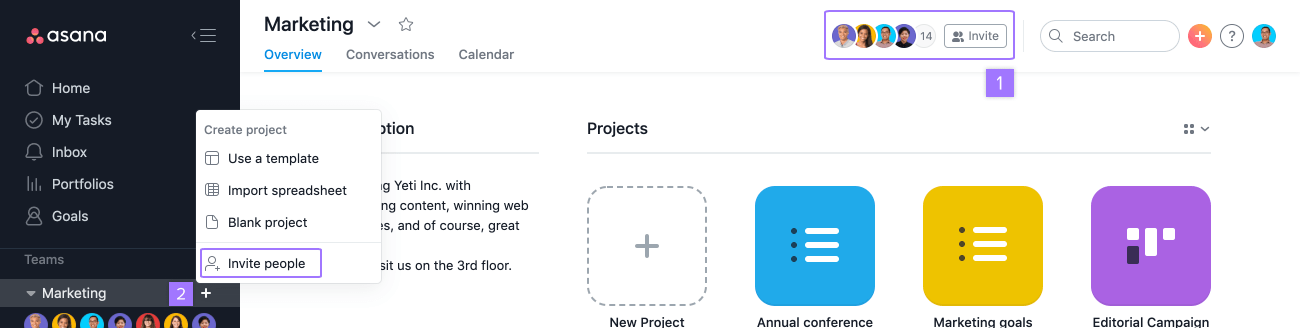
Есть два способа пригласить кого-либо в закрытую группу:
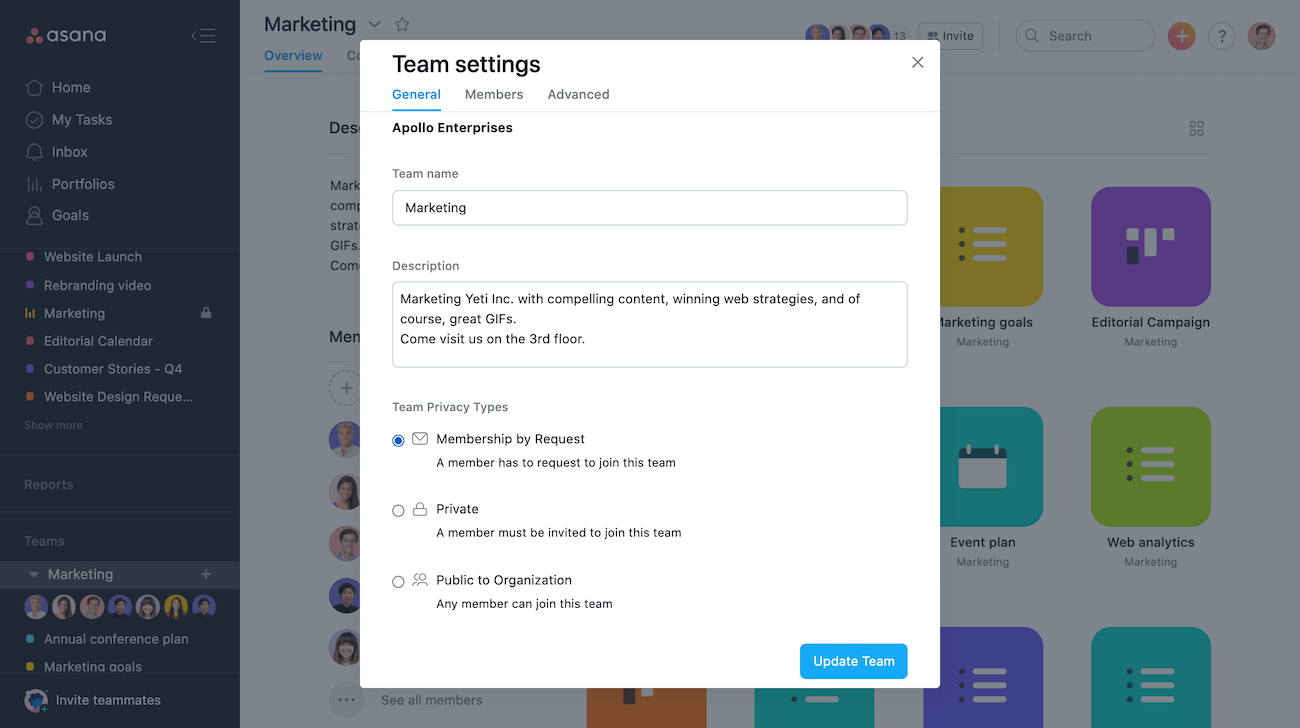
Как сделать группу группой с участием по запросу:
Перейдите на вкладку Настройки в настройках группы, выберите Участие по запросу и нажмите кнопку Обновить группу.
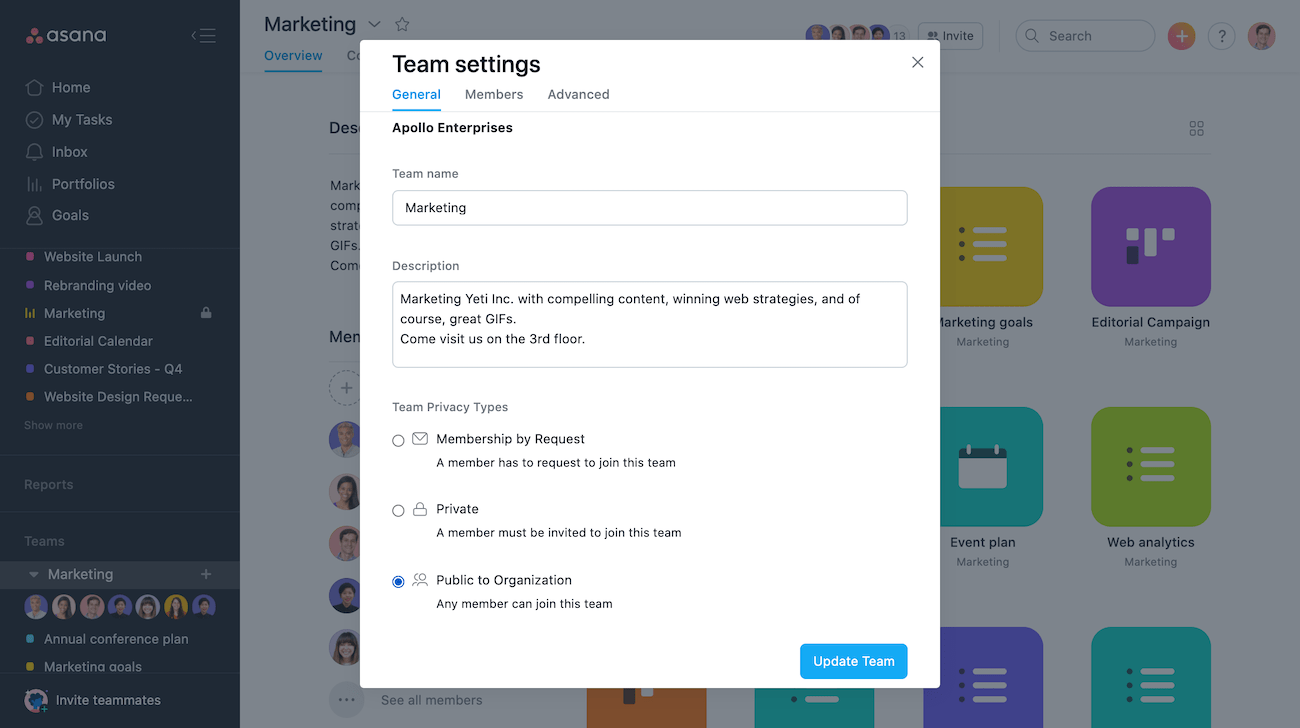
Как сделать группу общедоступной:
Перейдите на вкладку Настройки в настройках группы, выберите Общедоступная в пределах организации и нажмите кнопку Обновить группу.
Общедоступная группа
Есть только один способ предоставить доступ к общедоступной группе:
- Пригласить гостей организации: если пригласить гостя организации в общедоступную группу, он получит доступ к её общедоступным проектамобщедоступным проектам и беседамбеседам.
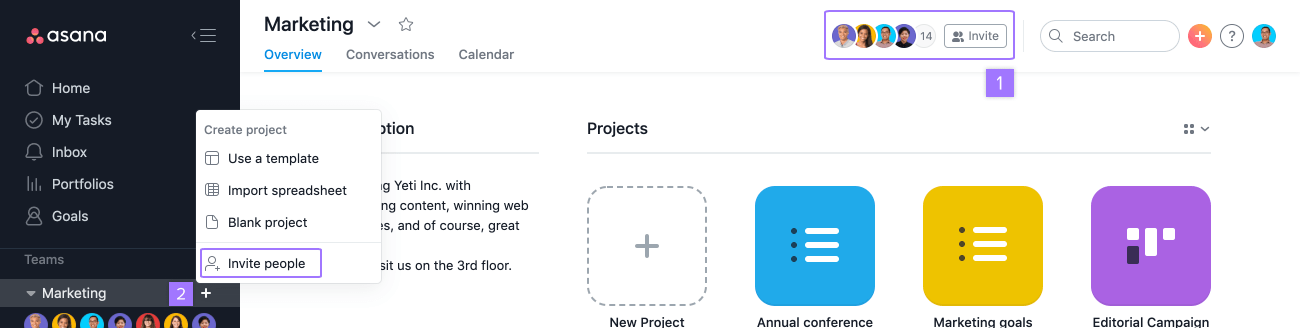
Есть два способа пригласить пользователя в общедоступную группу:
Технически возможно пригласить участника организации в общедоступную группу, но поскольку группа является общедоступной, он и так может присоединиться к группе без согласования и получить доступ к её общедоступным проектам и беседам.
Как ограничить доступ к группе
Группа с участием по запросу
Есть три способа ограничить доступ к группе с участием по запросу:
- Отклонить запрос на вступление в группу через боковую панельбоковую панель.
- Удалить участников группы: при удалении участника из группы с участием по запросу он теряет доступ ко всем её проектампроектам (и к общедоступным, и к закрытым) и беседамбеседам.
- Сделать группу закрытой: если сделать группу закрытой, то другие участники организации больше не смогут обращаться с запросами на вступление в эту группу через боковую панель.
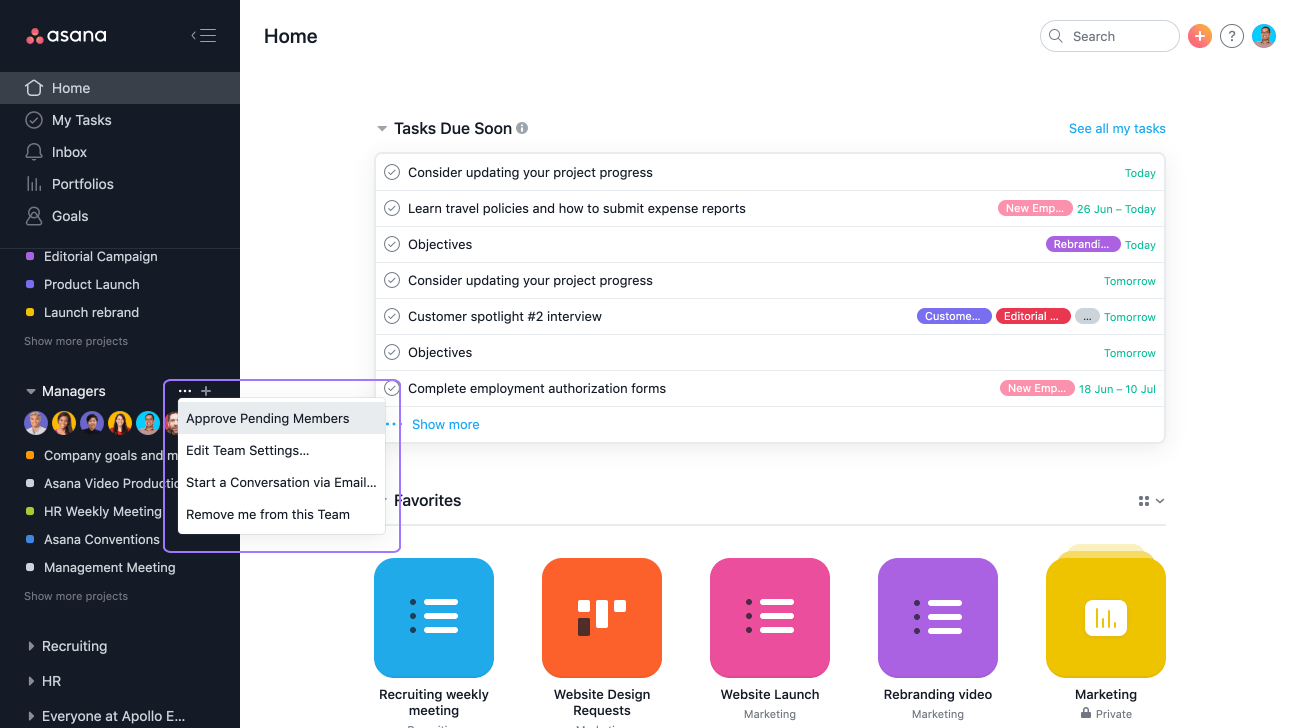
Как отклонить запрос на вступление:
Нажмите на шестерёнку (Настройки группы) рядом с названием группы на боковой панели. При запросе на вступление в группу появится опция Утвердить ожидающих участников.
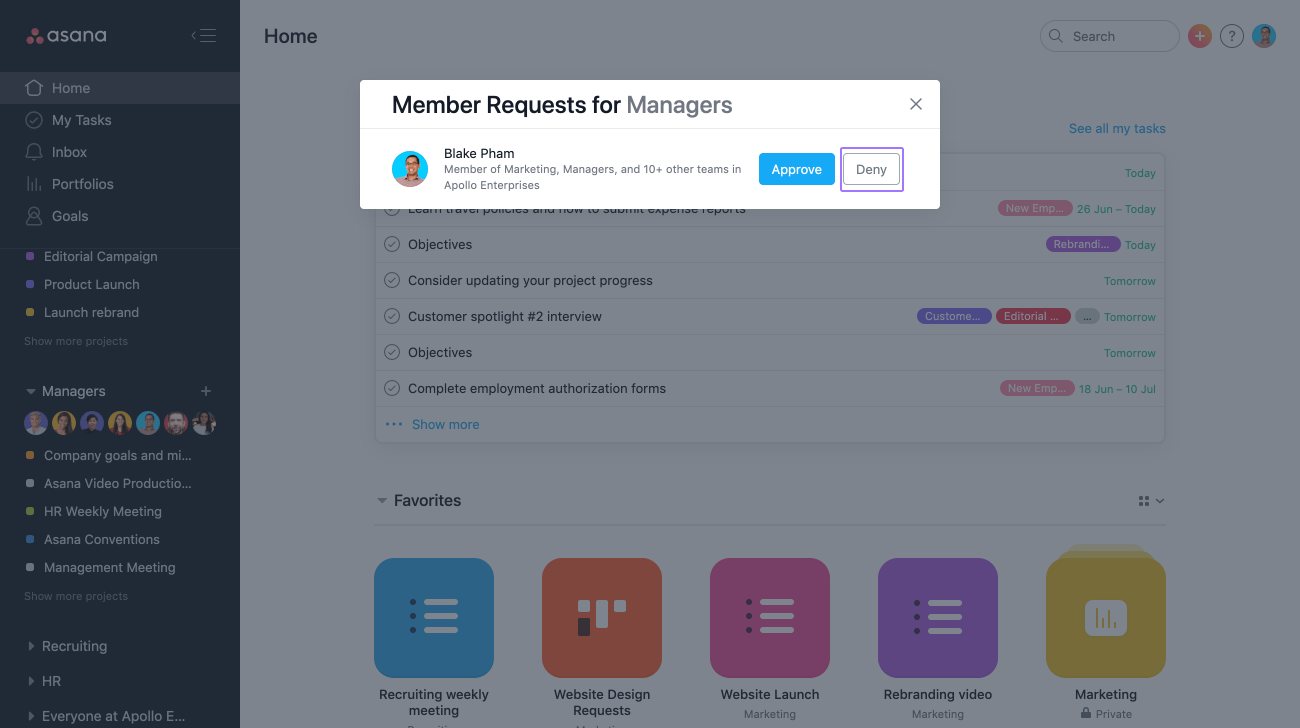
Нажмите Отклонить, чтобы отказать в доступе к группе.
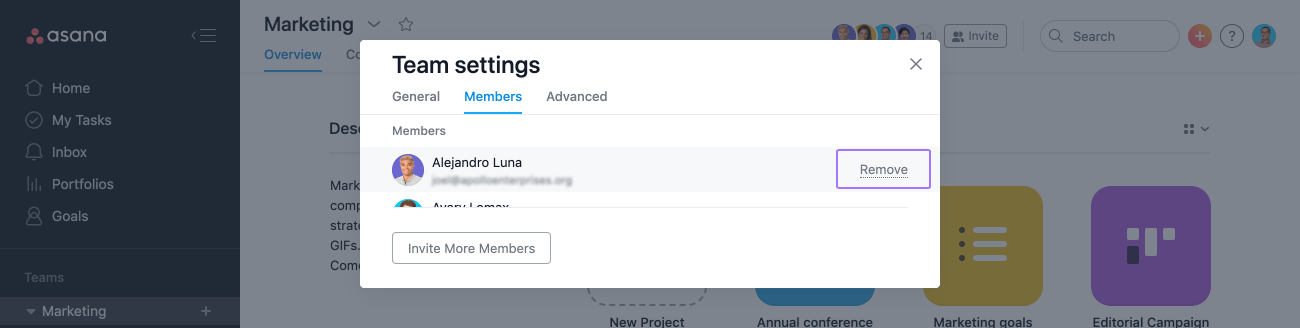
Как удалить участника группы:
Перейдите на вкладку Участники в настройках группы, а затем наведите указатель мыши на имя участника группы и нажмите кнопку Удалить.
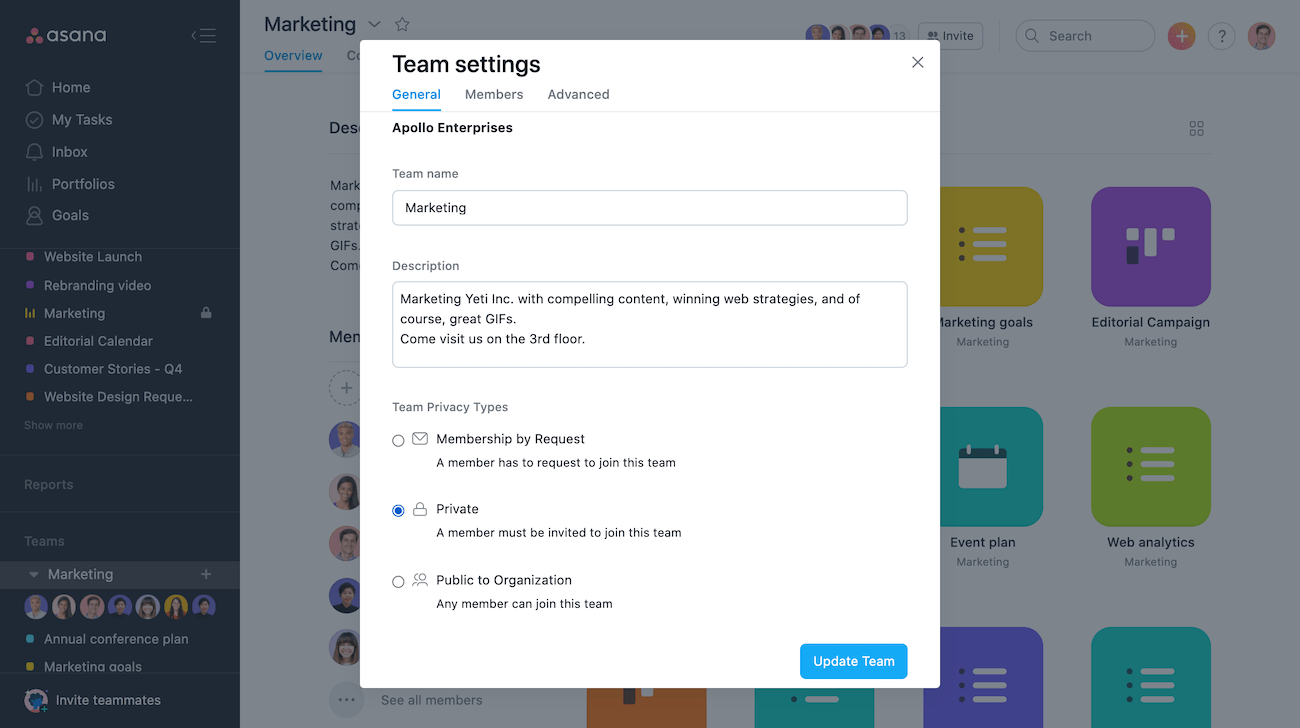
Как сделать группу закрытой:
Перейдите на вкладку Настройки в настройках группы, выберите Закрытая и нажмите кнопку Обновить группу.
Закрытая группа
Есть только один способ ограничить доступ к закрытой группе:
- Удалить участников группы: при удалении участника из закрытой группы он теряет доступ ко всем её проектампроектам (и к общедоступным, и к закрытым) и беседамбеседам.
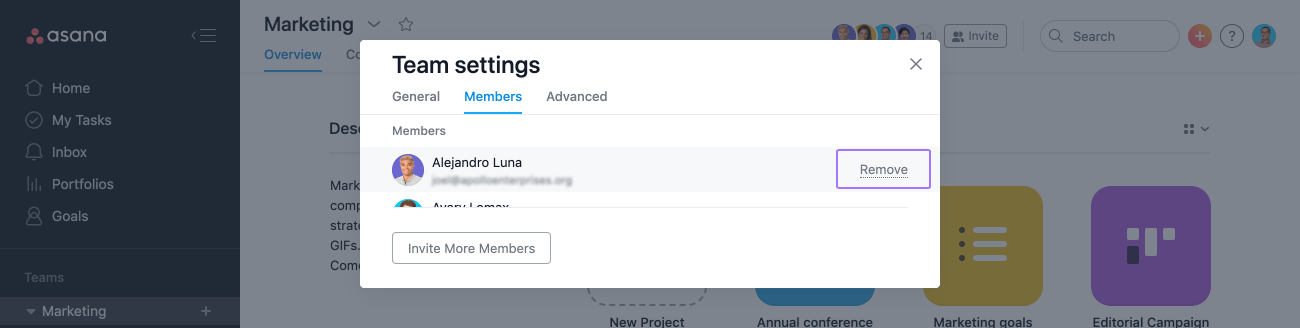
Как удалить участника группы:
Перейдите на вкладку Участники в настройках группы, а затем наведите указатель мыши на имя участника группы и нажмите кнопку Удалить.
Общедоступная группа
Есть три способа ограничить доступ к общедоступной группе:
- Удалить гостей организации: при удалении гостя организации из общедоступной группы он теряет доступ ко всем её проектампроектам (и к общедоступным, и к закрытым) и беседамбеседам.
- Сделать группой с участием по запросу: если текущую группу сделать группой с участием по запросу, все участники организацииучастники организацииЛюди в вашей организации, имеющие электронную почту в общем домене компании. смогут запросить вступление в эту группу через боковую панельбоковую панель. При этом их запрос должен быть согласовансогласован, прежде чем они смогут получить доступ к общедоступным проектам и беседам группы.
- Сделать группу закрытой: если сделать группу закрытой, то другие участники организации больше не смогут обращаться с запросами на вступление в эту группу через боковую панельбоковую панель.
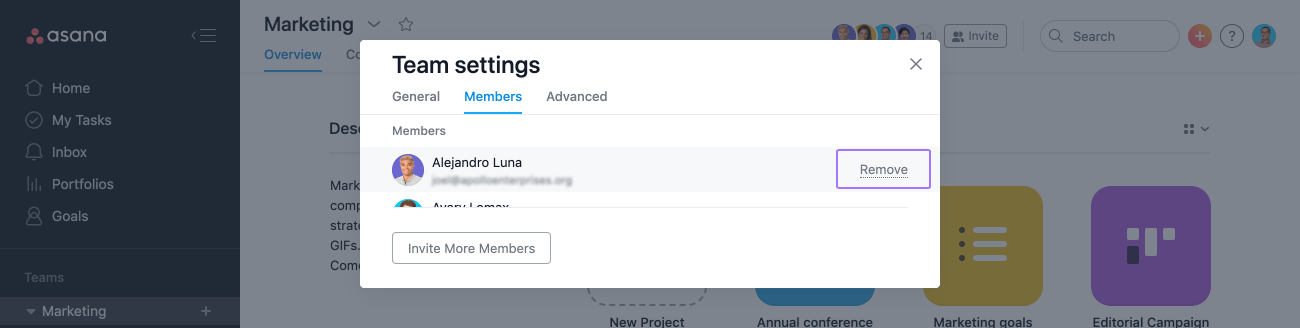
Как удалить участника группы:
Перейдите на вкладку Участники в настройках группы, а затем наведите указатель мыши на имя участника группы и нажмите кнопку Удалить.
Технически возможно удалить участника организации из общедоступной группы, но поскольку группа является общедоступной, он сможет вступить в неё снова без всякого согласования и снова получить доступ к её общедоступным проектам и беседам.
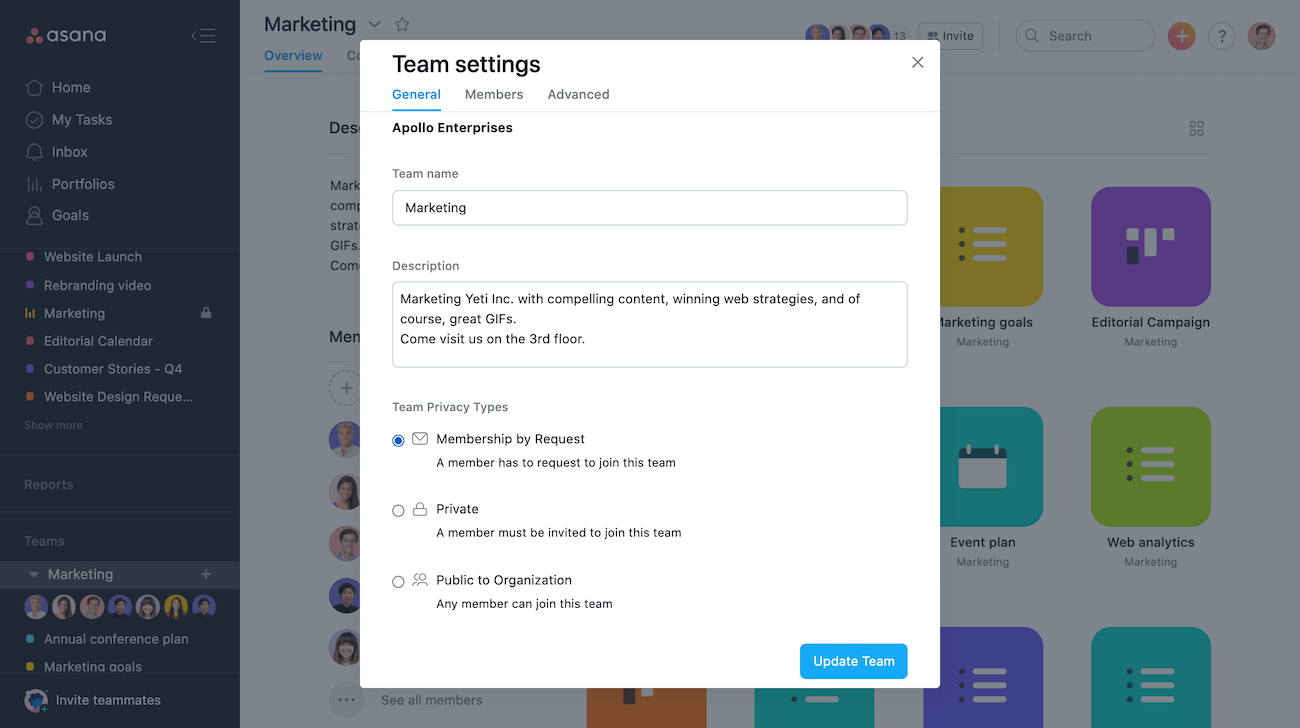
Как сделать группу группой с участием по запросу:
Перейдите на вкладку Настройки в настройках группы, выберите Участие по запросу и нажмите кнопку Обновить группу.
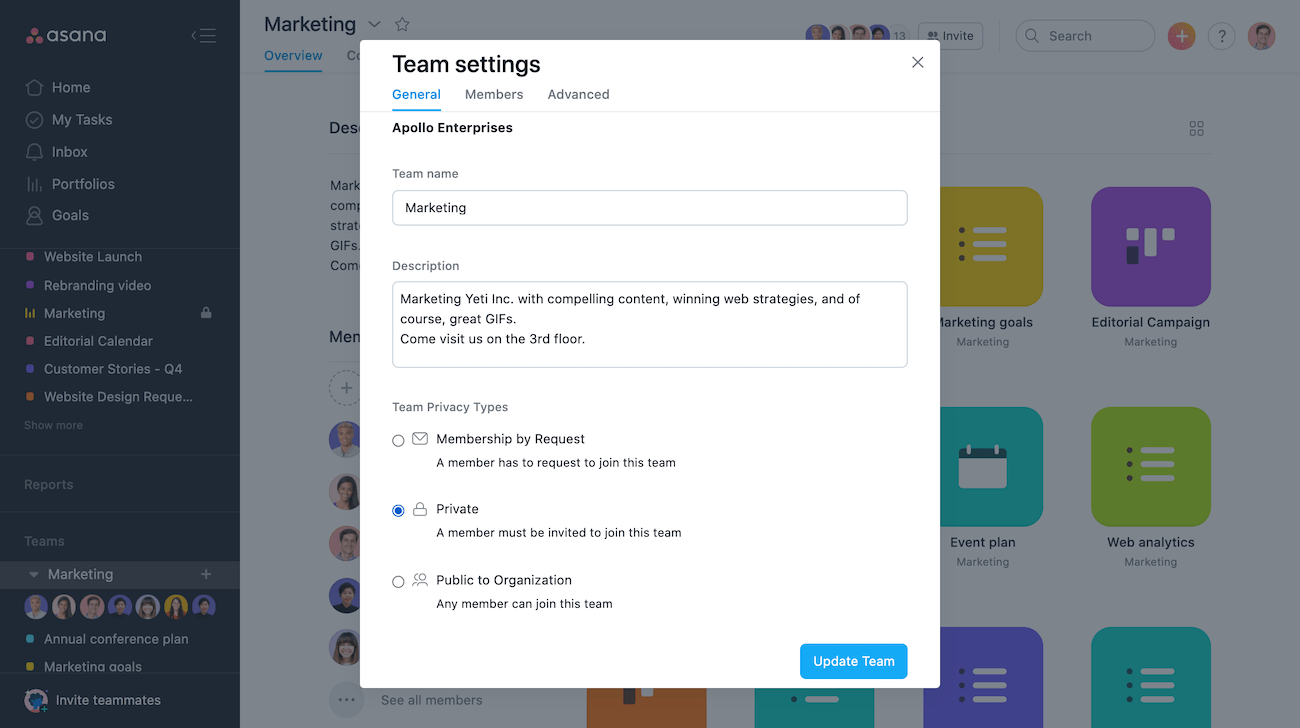
Как сделать группу закрытой:
Перейдите на вкладку Настройки в настройках группы, выберите Закрытая и нажмите кнопку Обновить группу.
